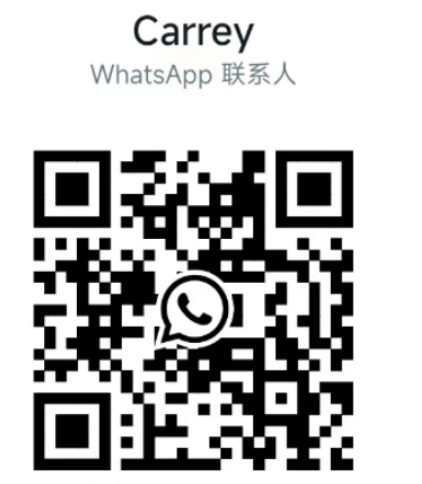你可以在同一个地方有多个扫描仪支架该扫描仪支持所有标准ProfiBus波特率(9600、19200、93.75k, 187.5k、500k、750k、1.5M、3M、6M、12M)您可以使用SST ProfiBus在DP网络上配置I/O 配置工具或西门子COM PROFIBUS配置软件。 SST配置工具将配置导出到*.bss文件(二进制),而COM PROFIBUS将配置导出到*.2bf文件(二进制)。您可以通过扫描仪上的串行端口将配置上传到扫描仪,

使用来自任何串行通信软件的Xmodem传输。扫描仪将此配置存储在扫描仪的闪存中,以便不需要每次启动SLC时都上传配置。从设备的输入和输出数据被映射到SLC I、O、M0和M1 文件。映射取决于您在配置中分配的地址您可以使用任一配置工具创建。扫描仪不需要在SLC中设置G文件。所有使用SST配置工具或COM PROFIBUS进行配置。扫描仪维护以下有关网络的状态信息以及网络上的I/O模块: •每个从设备的从设备状态 •网络诊断计数器 •DP主诊断计数器 •FDL诊断计数器
SLC处理器扫描和扫描仪I/O扫描是独立的
(异步)彼此的。 SLC处理器在其输入扫描期间读取扫描仪输入数据在其输出扫描期间写入输出数据。扫描仪继续读取来自从设备的输入数据,并将输出数据写入从设备 SLC正在做什么。扫描仪模块还可以充当上另一个DP主机的DP从机相同的网络。它最多支持122个字的输入数据和122个字将数据作为从设备输出。在输入和输出文件。使用SST ProfiBus配置工具,最高可达1000 可以在M0和M1文件中配置数据字。使用COM PROFIBUS,M0和M1中最多可配置122个字的数据文件。扫描仪最多支持四个FDL SAP和四条FDL消息块。2.2.1 LED 扫描仪上有两个LED,SYS LED和COMM LED。 SYS LED指示扫描仪操作的总体状态。 COMM LED指示通信状态。有关更多详细信息,请参阅本手册第4.3节“状态指示灯” 信息 2.2.2 9针ProfiBus连接器 9针ProfiBus连接器将扫描仪连接到ProfiBus网络。 2.2.3配置端口使用配置端口上载从 SST ProfiBus配置工具或西门子COM ProfiBus到扫描仪。

3.4.2使扫描仪运行 1.安装SST ProfiBus配置工具。从Windows 32分发磁盘运行setup.exe文件。 1.创建您的I/O配置。请参阅第5.2节,在SST中创建I/O配置 ProfiBus配置工具,在本手册中了解更多详细信息信息 2.创建一个新文件。 3.选择主站编号。 4.配置总线参数并设置网络波特率。 5.为每个从机配置从机参数,设置从站编号、从模块类型并将I/O地址分配给从模块。 6.保存文件,然后将配置导出到二进制文件(.bss)中。 7.使用null将通信软件连接到扫描仪调制解调器电缆。当SLC处于程序模式时,发送一个星号(*)使用您的终端软件连接到扫描仪。您可能需要当扫描仪自动波特率检测到时,发送几个。参见第5.4节了解详细信息4.1.1安装 1.断开电源。 2.将全尺寸电路板与机箱卡导轨对齐。这个第一个机架的第一个插槽(插槽0)是为SLC 500保留的加工机 3.将模块滑入机箱,直到顶部和底部闩锁接住 4.连接ProfiBus电缆。根据需要打开终端(这是位于网络的两个物理端之一的站点?)。 5.将电缆向下布线,使其远离扫描仪。 6.用卡片插槽填充器覆盖所有未使用的插槽,Allen-Bradley目录编号1746-N2。 4.1.2拆除 1.断开电源。 2.卸下扫描仪上的所有电缆。 3.按下模块顶部和底部的释放装置,然后滑动模块从模块插槽中取出。 4.用卡片插槽填充器覆盖所有未使用的插槽,Allen-Bradley目录编号1746-N2。
使用任何通信软件(如

Windows终端或超级终端。扫描仪串行端口支持任何波特率从9600波特到115 kbaud,无奇偶校验,8个数据位,1个停止位。扫描仪通过调整波特率,直到它收到一个。 4.3状态LED 4.3.1系统主导如果您将扫描仪用作DP主设备和DP从设备,则SYS LED 按顺序显示两个操作的状态。主状态闪烁首先是从属状态。如果您正在使用FDL扫描仪序列是DP主DP从FDL消息和FDL SAP。下表提供了LED的说明:在APS中对SLC系统进行编程时,请使用以下步骤设置
向上扫描:
1.在脱机状态下创建新程序或修改现有程序 模式 2.选择SLC处理器、内存和操作系统。 3.选择配置I/O。 如果您处于联机状态,请选择读取配置以读取配置,然后 跳到步骤9。 4.选择SST-PFB-SLC所在的插槽,然后选择 修改插槽。 5.选择“其他”并输入扫描仪ID(13635)。 6.选择SPIO Config(SPIO配置)(按F9)。 您不必设置G文件的大小。 7.选择“高级设置”。 8.将M0和M1文件大小设置为4200。 9.如果您使用的输入单词或输出单词少于32个,则 可以减小“扫描输入”或“扫描输出”的大小。 10.退出配置并保存配置和程序。 11.将程序传输到SLC。5.1.2 PLC-500梯形物流 该程序已使用PLC-500 Ladder Logistics的8.15版本进行了测试。如果 如果使用的是以前的版本,请联系SST了解正确的程序。 1.离线创建一个新程序。 2.选择SLC处理器、内存和操作系统。 3.选择扫描仪的机架编号(机架1)和机架尺寸。 4.选择SST-PFB-SLC所在的插槽,然后按F5 选择以配置扫描仪 5.选择“其他”并输入扫描仪ID代码(13635)。 6.选择spioCfg 7.按F1 M0长度并将M0文件大小设置为4200 8.按F2 M1长度并将M1文件大小设置为4200。 9.如果您使用的输入单词或输出单词少于32个,则 可以更改扫描的输入和输出单词。 10.您不必设置G文件大小或iSr编号。 11.按Esc键退出spioCfg。 12.再次按Esc键创建文件。 13.创建控制程序的其余部分。 14.退出编程软件并保存配置和 程序 15.将程序传输到SLC。

5.1.3 RS Logix 500
该程序已使用版本2.10.12.0的RS Logix 500进行了测试。
1.离线创建一个新程序。 2.选择SLC处理器、内存和操作系统。 3.在项目树中,双击I/O配置。 4.设置机架1的机架尺寸。 5.突出显示SST-PFB-SLC所在的插槽 6.双击可用模块列表中的“其他”,然后输入扫描仪ID代码(13635)。 7.突出显示扫描仪,然后单击Adv.Config按钮。 8.将M0长度和M1长度设置为4200。 9.如果您使用的输入单词或输出单词少于32个,则可以更改扫描的输入和输出单词。 10.您不必设置G文件长度或设置中断服务例程编号。 11.单击“确定”退出“高级I/O配置”。 12.关闭I/O配置对话框。 13.创建控制程序的其余部分。 14.保存文件并下载到SLC5.2在SST中创建I/O配置 ProfiBus配置工具 SST ProfiBus配置工具包括一个主视图(网络视图)和两个框架:Profibus设备框架和在线浏览框架这两者都是浮动框架;拖放以移动它们网络视图中的任何位置。要将5136-PFB-ISA卡配置为DP主机: 1.选择开始/程序/5136-PFB-32/配置工具/SST Profibus配置以运行SST Profibus配置工具2.选择“文件”/“新建”以创建新配置。 3.如果Profibus设备框架已关闭,请选择“查看/库” 打开它。默认情况下,此框架显示在窗 4.如果“联机浏览”框已关闭,请选择“查看”/“联机打开” 它。此框架默认显示在窗口的底部。 5.在ProfiBus中查找并选择SST ProfiBus主设备设备框架。要将此主设备添加到DP网络,请执行以下操作: •将其拖放到网络视图中。或: •单击主工具栏上的“添加到网络”按钮。将显示所选设备的配置对话框。 6.在对话框的“常规”选项卡上指定主站编号盒 7.单击“确定”。主设备已添加到网络视图中。8.在Profibus设备框中查找并选择您的从属设备。到
将此从属设备添加到DP网络:
•将其拖放到主设备下的网络视图中。或: •单击主工具栏上的“添加到网络”按钮。如果您的从属设备未列出,请单击上的添加设备按钮 Profibus设备框架,为您的设备添加GSD文件。这个添加PROFIBUS设备对话框打开。查找GSD文件并单击“打开”。您现在可以将设备添加到网络视图中,作为如上所述。将显示所选从属设备的配置对话框。 9.在“常规”选项卡中设置从属设备的站点地址。 10.如果您的设备是模块化设备,则必须插入模块您的从属设备使用。选择对话框的模块选项卡。如果您的从属设备不是模块化设备(紧凑型设备),则模块已配置。 11.对网络上的每个从属设备重复步骤6-8。 12.要设置网络的参数,请右键单击最高网络列表的级别(默认PROFIBUS_DP),然后选择属性。打开“网络”对话框,您可以设置波特率和其他参数。 13.选择文件/另存为以保存您的配置。将打开“另存为”对话框。为您的配置,然后单击“保存”。 14.选择编辑/导出二进制…将您的配置导出到二进制(.bss)文件。5.3在COM中创建I/O配置 PROFIBUS。使用西门子COM PROFIBUS软件配置主/从系统在SST-PFB-SLC上。 COM PROFIBUS软件执行以下操作: •COM PROFIBUS计算每个从设备的所有细节例如,配置检查数据、看门狗因素等。 •COM PROFIBUS计算从,例如,目标令牌旋转时间 •COM PROFIBUS为所有网络分配适当的值参数,并将它们包含在二进制文件中要将SST-PFB-SLC与COM PROFIBUS一起使用,请安装合适的COM PROFIBUS目录中的SST-PFB-SLC。要安装这些文件,请在分发磁盘上运行批处理文件updcomet.bat 并告诉它安装文件的目录。对于COM PROFIBUS,目录名称取决于您运行的版本,以及是compbxx,其中xx对应于版本号。例如,如果版本为3.0,目录名为compb30。键入以下内容:上升彗星compb30 对于较旧的COM ET 200软件,主目录名为comwinxx 其中xx对应于版本号。例如,如果版本为 2.1,该目录名为comwin21。此过程描述了创建二进制文件以配置 SST-PFB-SLC作为DP主机。在此过程中配置仅由Profibus-DP远程I/O设备组成。请参阅 COM PROFIBUS软件文档,了解更多详细信息。每一步。 1.创建一个新文件(文件/新建)。 2.选择主站编号。这将设置 Profibus网络上的扫描仪。 3.对于主站类型,选择SST-PFB-SLC主站。如果尚未安装SST-PFB-SLC的更新文件,请设置主站类型为IM 308-C,并将主机类型设置为S5-115U/ CPU 944A或S5-115U/CPU 944B4.选择配置/总线参数。。。 •设置网络的波特率。 •如果总线上有中继器,请检查总线上的中继器复选框。 •如果网络上有FMS设备,则更改总线配置文件到DP/FMS。 •如果网络只有Profibus DP设备,请离开总线配置文件为PROFIBUS-DP。COM PROFIBUS负责为所有网络分配适当的默认值参数。 5.单击“确定”。 6.选择配置/从属参数。。。创建和配置从属: •选择从属站编号 •选择从属设备系列 •选择从属站类型 •选择从属模块类型7.单击“配置…”。。。为从设备分配I/O地址。这些
地址决定从数据在SLC中出现的位置。
有关详细信息,请参阅第5.3.1节“映射地址” 寻址信息。 8.在所有从机都被保存后保存配置文件(文件/保存)已配置。 9.将配置导出到二进制文件(文件/导出/二进制文件)。这将生成一个.2bf文件。对于模拟或字模块,在偶数边界上分配地址。对于8位模块,如果地址为偶数,则该模块占用寄存器。如果地址是奇数,它将占据高位字节。尽可能分配地址,以便所有内容都映射到I/O 内存区域。访问M0和M1区域中的数据会减慢 SLC扫描。使用扫描仪正面的串行CONFIG端口上传配置文件到扫描仪。标准PC COM端口的串行电缆必须具有线路2和3 交换。不需要握手。引脚2和3的接线与 PC 9针COM端口。使用任何通信软件连接到串行端口。扫描仪串行端口支持从9600波特到115 Kbaud的任何波特率,没有奇偶校验,8个数据位,1个停止位。扫描仪自动检测波特率您正在使用。配置扫描仪时,SLC必须处于程序模式。键入星号(*)以引起扫描仪的注意。您可能需要键入几个星号,让扫描仪自动检测正在使用的波特率。扫描仪显示消息:仅限Profibus DP 版权所有(c)1999 SST,Woodhead Canada Limited的一个部门用于SST-PFB-SLC卡版本x.xx 以及终端上的一个“>”提示。
型号推荐:


 全国服务热线
全国服务热线